Telegram'da Açılmayan Bağlantıları Düzeltmenin 9 Kolay Yolu
Yayınlanan: 2023-03-13Telegram, kullanıcıların birbirleriyle metin, fotoğraf, video ve bağlantı paylaşmalarına olanak tanıyan popüler bir mesajlaşma uygulamasıdır. Uygulamadan çıkmanıza gerek kalmadan uygulama içindeki videolar, fotoğraflar ve bağlantılar dahil olmak üzere her türlü medyayı açmak için yerleşik bir video oynatıcı, fotoğraf görüntüleyici, yerleşik web tarayıcısı ve daha fazlası gibi özelliklerle birlikte gelir.
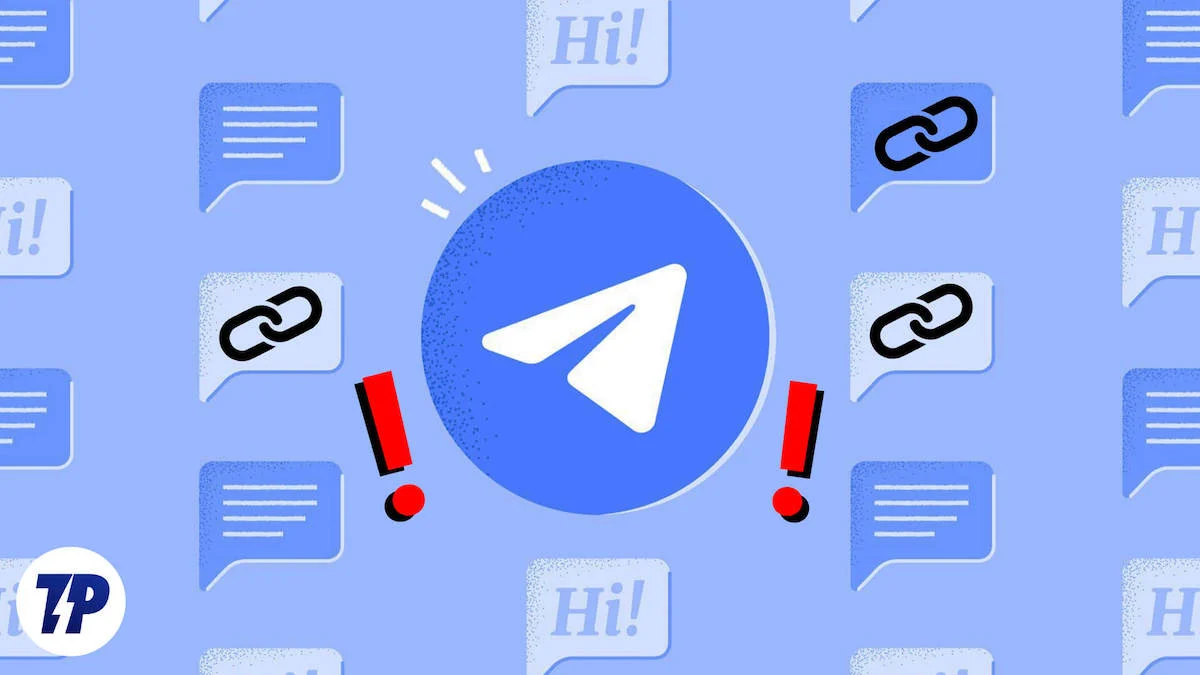
Bu özellikler kullanışlı olabilir, ancak bazen belirli eylemleri gerçekleştirmenizi engelleyebilecek sorunlarla karşılaşabilirler. Bazen Telegram'da paylaşılan bağlantılar açılmayabilir, bu da kullanıcıları hayal kırıklığına uğratır ve istenen içeriğe erişemez. Bu sorun, yanlış bağlantı biçimlendirmesi, uygulama güncellemeleri veya cihaz ya da ağ sorunları gibi çeşitli nedenlerle ortaya çıkabilir.
Telegram'da açılmayan bağlantılarla ilgili sorunlar yaşıyorsanız, yalnız değilsiniz. Neyse ki, bu sorunu çözmek için kullanılabilecek birkaç çözüm var ve bu makalede bazı etkili sorun giderme yöntemlerini keşfedeceğiz. Telegram'ı akıllı telefonunuzda veya masaüstünüzde kullanıyor olun, bağlantıların Telegram'da sorunsuz çalışmasına yardımcı olacak adım adım talimatlarla sizi bilgilendirdik.
İçindekiler
Telegram'da Açılmayan Bağlantılar Nasıl Onarılır
Telegram'da bağlantıların açılmaması sorununu çözmek için dokuz sorun giderme adımını listeledik. Aşağıdaki en basit ve en bariz nedenlerden daha karmaşık çözümlere doğru sıralandığı için adımları sırayla izlemeniz önemlidir.
Telegram Uygulama Durumunu Kontrol Edin
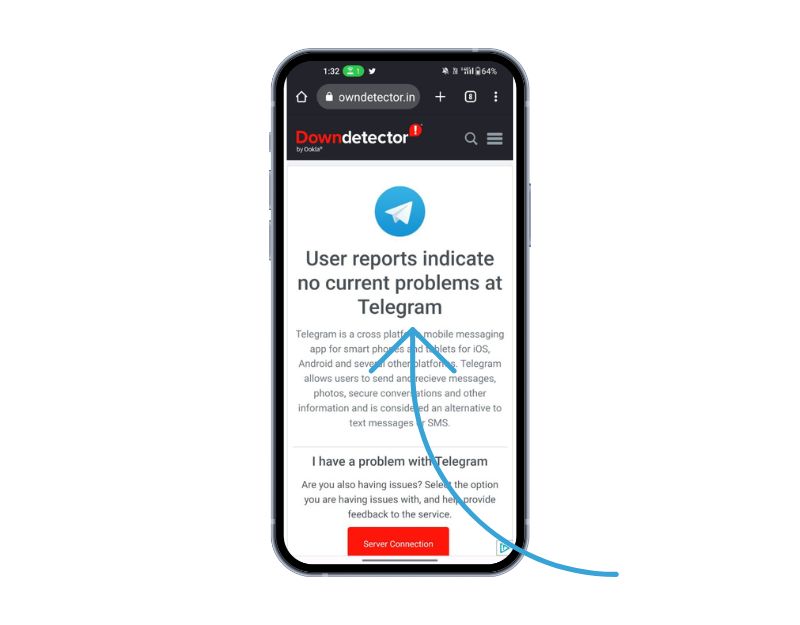
Telegram bağlantılarını açmak çok zaman alıyorsa veya 503 veya diğerleri gibi sunucu hataları görüntüleniyorsa, Telegram sunucularına erişilememe olasılığı vardır. Bu, Telegram, Instagram, Facebook, Twitter ve diğerleri gibi herhangi bir popüler uygulamada olabilir. Aşağıda listelenen çeşitli yöntemleri kullanarak sunucu kapalı kalma süresini kontrol edebilirsiniz.
- Downdetector.com gibi popüler web sitelerinin ve uygulamaların durumunu izleyen bir web sitesini ziyaret edin. Bu siteler, Telegram'ın durumu hakkında gerçek zamanlı güncellemeler sağlar.
- Telegram kesintileri veya bakımıyla ilgili duyurular veya güncellemeler için Telegram'ın resmi Twitter hesabını (@telegram) veya web sitesini (https://telegram.org/blog) kontrol edin.
- Telegram'ın çalışıp çalışmadığını test etmek için üçüncü taraf bir uygulama veya web sitesi kullanın. Örneğin, sorunun devam edip etmediğini görmek için Telegram'a web sürümüne sahip bir web tarayıcısı (https://web.telegram.org/) kullanarak erişmeyi deneyebilir veya farklı bir cihaz veya internet bağlantısı kullanabilirsiniz.
Sunucu sorunları onaylanırsa, normal duruma getirmek için biraz bekleyin, bu sorun Telegram'ın kendisindendir, kullanıcı olarak düzeltmek için yapabileceğimiz hiçbir şey yoktur.
Cihazınızı Yeniden Başlatın
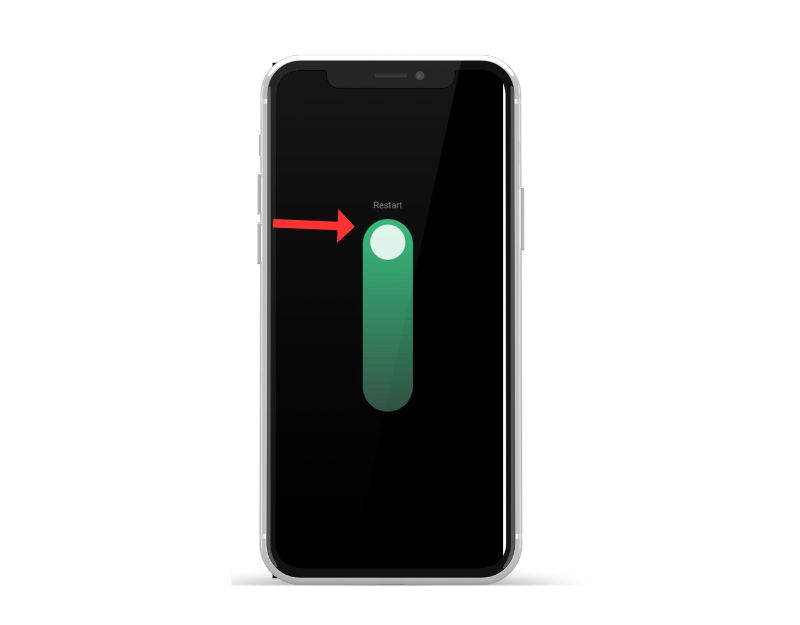
Telegram'da görüntülenmeyen bağlantıları düzeltmenin başka bir yöntemi de cihazı yeniden başlatmaktır. Cihazı yeniden başlatmak, Telegram'da bağlantıların görüntülenmemesi sorunu da dahil olmak üzere çoğu sorunu çözmek için en iyi bilinen ve popüler sorun giderme yöntemidir. Farklı akıllı telefonlar, bir cihazı yeniden başlatmak için farklı adımlar izler. Ancak adımların çoğu, tüm Android akıllı telefonlar için çok benzer.
Bir Android akıllı telefon nasıl yeniden başlatılır
- Güç düğmesini basılı tutun : cihazınızda, genellikle cihazın yanında veya üstünde bulunan güç düğmesini bulun. Güç menüsü görünene kadar güç düğmesini basılı tutun.
- Yeniden Başlat veya Yeniden Başlat'a dokunun : Güç menüsünde, kapatma, yeniden başlatma veya yeniden başlatma gibi seçenekleri görmelisiniz. Yeniden başlatma veya yeniden başlatma seçeneğine dokunun. Bazı cihazlar için kaydırma işlemi gereklidir.
- Cihazın yeniden başlatılmasını bekleyin : Yeniden Başlat veya Yeniden Başlat'a dokunduktan sonra cihazınız kapanacak ve ardından tekrar açılacaktır. Bu, cihazınıza bağlı olarak birkaç saniye veya bir dakika sürebilir.
- Cihazınızın kilidini açın : Cihazınızı yeniden başlattıktan sonra, normalde ana ekrana ve uygulamalara eriştiğiniz gibi kilidini açmanız gerekir.
- Yeniden başlatmayı tamamladıktan sonra, Telegram'ı tekrar açın ve bağlantıları açın. Sorun devam ederse, diğer sorun giderme yöntemlerini uygulayın.
Bir iPhone nasıl yeniden başlatılır
- Ekranda "Kapatmak için kaydırın" kaydırıcısı görünene kadar güç düğmesine ve ses düğmelerinden birine basın ve basılı tutun.
- Kapatma kaydırıcısını sağa kaydırın.
- Tamamen birkaç saniye sürebilen iPhone'un kapanmasını bekleyin.
- Ekranda Apple logosu görünene kadar Güç düğmesini tekrar basılı tutun.
- Güç düğmesini bırakın ve iPhone'un yeniden başlatılmasını bekleyin.
Harici Tarayıcı Kullanmayı Deneyin
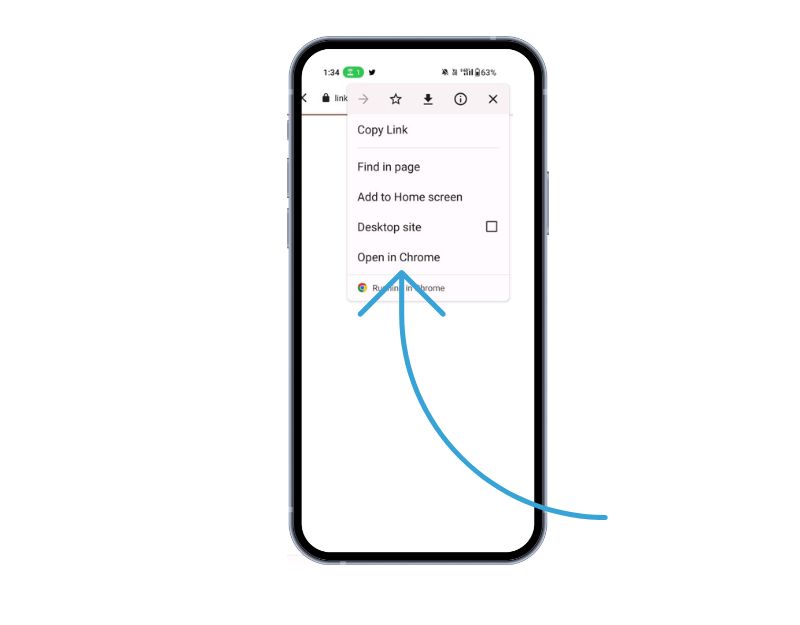
Telegram, platformda paylaşılan bağlantıları açmak için kendi yerleşik tarayıcısına sahiptir. Bağlantıya dokunabilir, bağlantı kaynağını görüntüleyebilir ve bağlantıyı tarayıcıda açmak için “Aç” seçeneğine tıklayabilirsiniz. Yerleşik tarayıcıda sorun varsa, bazen bağlantıların açılması daha uzun sürer veya hiç açılmaz. Bu durumda, bağlantıları açmak için Google Chrome gibi harici tarayıcıları kullanabilirsiniz.
- Akıllı telefonunuzdaki Telegram uygulamasını açın ve açmak istediğiniz bağlantıya gidin.
- Şimdi bağlantıya dokunun. Bağlantıları yüklemek için yeni bir pencere açılacaktır. Yerleşik tarayıcı bağlantıyı açamıyorsa, sağ üst köşedeki üç noktalı menüye tıklayın
- Şimdi bağlantıyı açmak için seçenekler listesinden “Tarayıcıda aç”a tıklayın.
- Bağlantı, akıllı telefonunuzdaki varsayılan tarayıcıyla açılacaktır.
Bağlantıları Kopyalayın ve Harici Tarayıcınızda Açın
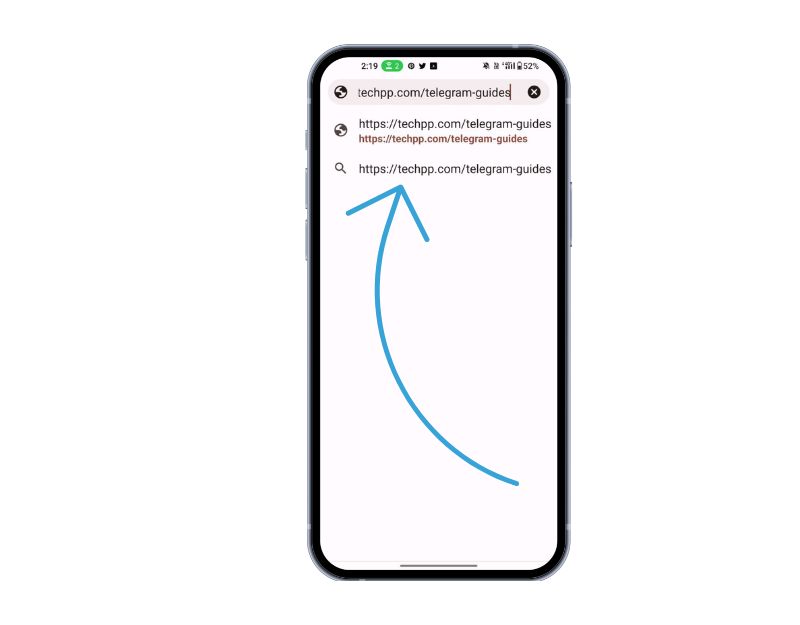
Ayrıca Telegram bağlantılarını kopyalayabilir ve tarayıcınızda açabilirsiniz. Telegram bağlantılarını entegre bir tarayıcıda açmaya kıyasla, bu, bağlantıları açmak için ek adımlar gerektirir. Ancak bağlantıları harici tarayıcılarda açmanın, daha fazla özellik, yer imlerine ekleme ve geçmişte görüntüleme ve daha fazlası gibi kendi avantajları vardır. Telegram bağlantılarını harici bir tarayıcıda açmak için aşağıdaki adımları izleyin.
- Akıllı telefonunuzda Telegram uygulamasını açın
- Açmak istediğiniz bağlantıya gidin, bağlantıya uzun basın ve Kopyala'yı tıklayın.
- Bağlantı kopyalandıktan sonra, tercih ettiğiniz web tarayıcısını açın, URL'ye gidin, bağlantıyı yapıştırın ve Enter'a tıklayın
- Bağlantı şimdi tarayıcınızda açılacaktır.
Telgraf Uygulamasını Zorla
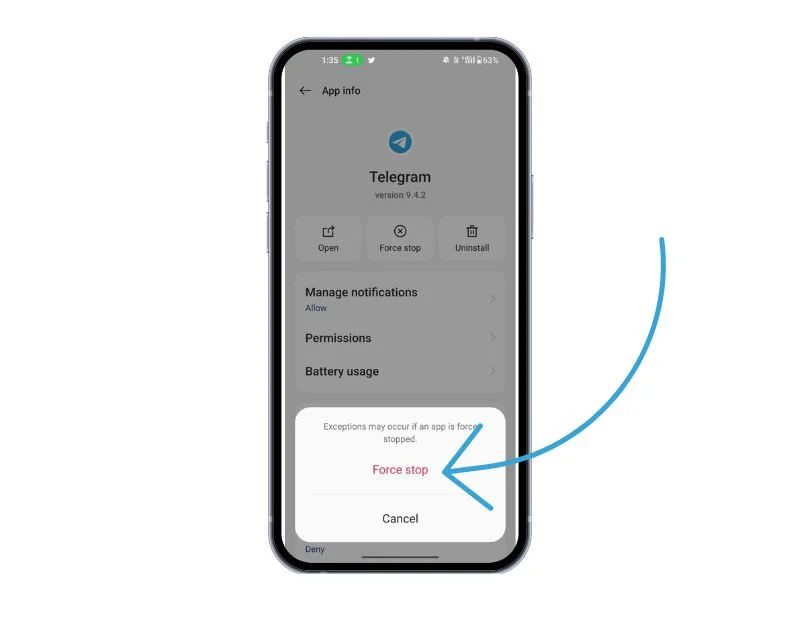
Android akıllı telefonlarda, o anda arka planda çalışan belirli bir uygulamayı duraklatmanıza ve durdurmanıza izin veren yerleşik bir "Zorla Durdurma" özelliği bulunur. Bir uygulamayı zorla durdurduğunuzda, uygulamayı kapatır ve Telegram uygulamasıyla arka plan işlemlerini durdurur. Bir uygulamayı durmaya zorlamak, şu anda çalışan işlemi Telegram'dan temizlemek için yararlı olabilir.
Android'de bir uygulamayı zorla durdurmak için aşağıdaki adımları uygulayabilirsiniz:
- Android cihazınızda “ Ayarlar ” uygulamasını açın.
- Aşağı kaydırın ve cihazınıza ve Android sürümünüze bağlı olarak " Uygulamalar " veya " Uygulama Yöneticisi " seçeneğine dokunun.
- Telegram'ı bulun ve üzerine tıklayın.
- Uygulamanın bilgi ekranında "Zorla durdur" yazan bir düğme görmelisiniz. Bu düğmeye dokunun.
- Uygulamayı zorla durdurmak isteyip istemediğinizi soran bir uyarı mesajı görünecektir. Onaylamak için "Tamam"a dokunun.
- Uygulama şimdi çıkmaya zorlamalı ve tüm arka plan işlemleri, hizmetleri ve bildirimleri duracaktır.
- Alternatif olarak, Telegram'ı arayabilir, üzerine uzun basabilir ve durmaya zorlama seçeneklerini görmek için bilgiye tıklayabilirsiniz.
- Telegram'ı zorla durdurmanın, uygulamayla ilişkili hiçbir veriyi veya ayarı silmeyeceğini unutmayın; bu nedenle, zorla bıraktıktan sonra uygulamayı her zamanki gibi kullanmaya devam edebilirsiniz.
Telegram Uygulamasının İnternet Bağlantısını Kontrol Edin
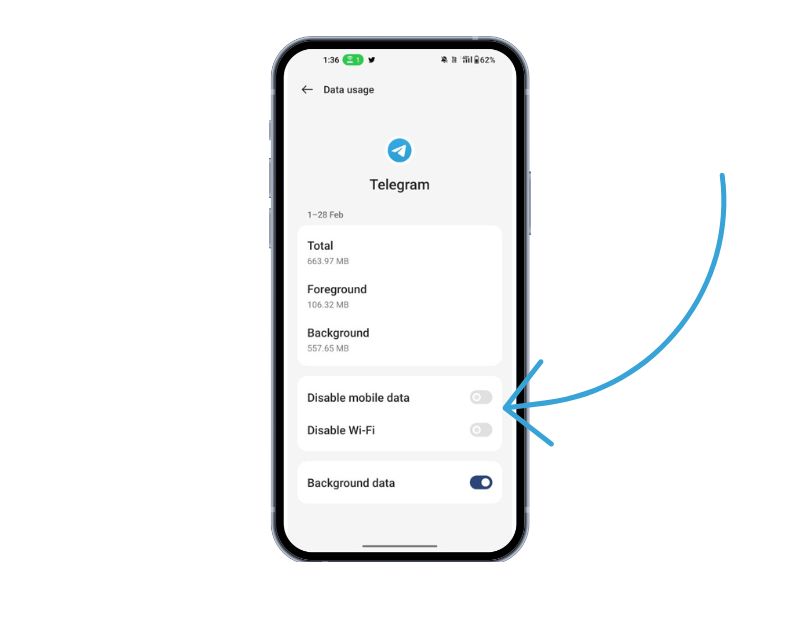
Telegram'ın çalışması için sürekli bir internet bağlantısı gerekir. Akıllı telefonunuzda etkin bir internet bağlantınızın olduğundan emin olun. Bazen daha yavaş internet veya internetin olmaması Telegram bağlantılarını açamaz.
Akıllı telefonunuzdaki internet bağlantısını test etmenin birkaç yolu vardır. En yaygın ve en kolay yöntem, bir internet hız testi sitesi kullanmaktır. İnternet bağlantı sorunu yaşıyorsanız, akıllı telefonunuzdaki ağ sorunlarını gidermek için aşağıdaki adımları takip edebilirsiniz.
Android akıllı telefonunuzdaki ağ sorunlarını çözmek için atabileceğiniz bazı adımlar şunlardır:
- Ağ bağlantınızı kontrol edin: bir Wi-Fi ağına bağlı olduğunuzdan veya mobil veri bağlantınızın etkinleştirildiğinden emin olun. Wi-Fi bağlantısıyla ilgili sorun yaşıyorsanız, daha iyi bir bağlantı elde etmek için yönlendiriciye yaklaşmayı deneyin veya yönlendirici ayarlarını sıfırlayın. Ardından bağlantıları tekrar açmayı deneyin.
- Uçak modunu açma ve kapatma : Uçak Modunun açılıp kapatılması bazen ağ sorunlarının giderilmesine yardımcı olabilir. Uçak Modunu Hızlı Ayarlarınızda veya Ayarlar uygulamasında bulabilirsiniz.
- Cihazınızı yeniden başlatın : Cihazınızı yeniden başlatmak bazen ağ sorunlarını çözmenize yardımcı olabilir. Güç düğmesine basın ve basılı tutun ve güç menüsünden “Yeniden Başlat” öğesini seçin.
- Yazılım güncellemelerini kontrol edin : Cihazınızın en son yazılım güncellemelerine sahip olduğundan emin olun. Güncellemeleri kontrol etmek için Ayarlar uygulamasına gidin, "Sistem"i ve ardından "Yazılım Güncellemesi"ni seçin.
- Ağla ilgili uygulamaların önbelleğini ve verilerini temizleyin : Ayarlar uygulamasına gidin, Telegram'ı seçin ve ardından ağ bağlantınıza bağlı olan uygulamayı (örneğin, tarayıcı veya mesajlaşma uygulaması) seçin. Uygulamanın önbelleğini ve verilerini temizlemek, ağla ilgili sorunların çözülmesine yardımcı olabilir.
- Ağ ayarlarını sıfırla : Ayarlar uygulamasına gidin, Sistem'i, ardından Seçenekleri Sıfırla'yı ve ardından Wi-Fi, Hücresel ve Bluetooth'u Sıfırla'yı seçin. Bu, Wi-Fi, mobil veri ve Bluetooth dahil olmak üzere ağ ayarlarınızı sıfırlayacaktır.
- İnternet servis sağlayıcınızla görüşün : Ağ sorunu devam ederse, daha fazla yardım için İSS'nizle görüşmeniz gerekebilir.
- İnternetiniz düzgün çalışıyorsa. Telegram'ın verilere erişimi olup olmadığını kontrol edin. Uygulamaya uzun basın > Bilgi > Veri'ye dokunun.
Telegram Uygulama Önbelleğini Temizle
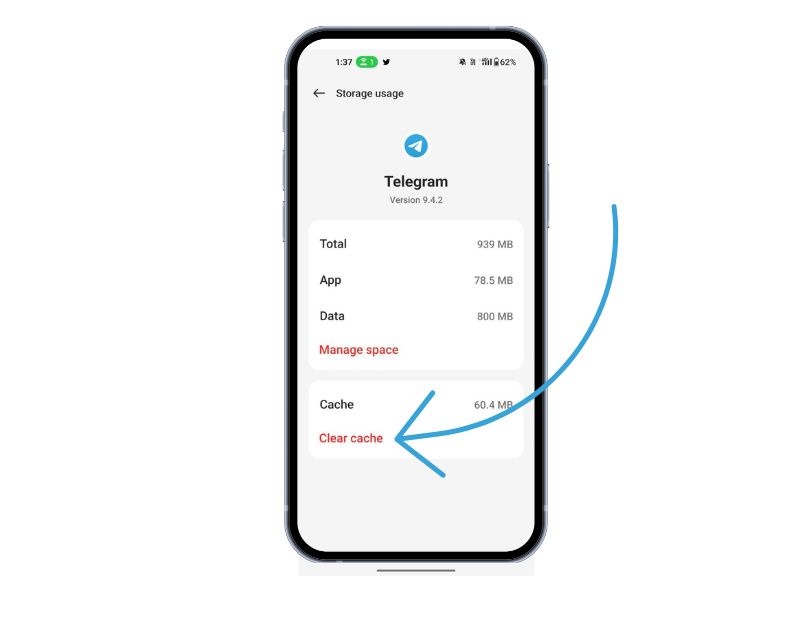

Uygulama önbelleği, akıllı telefonunuzda, uygulamanın daha hızlı yüklenmesini sağlamak için sık sık erişmesi gereken resimler, videolar ve diğer veriler gibi verileri ve dosyaları içeren geçici bir depolama alanıdır. Telegram, daha hızlı yüklemek ve daha sorunsuz çalışmak için bu önbelleği kullanır. Zamanla, cihazın önbellekle ilgili sorunları olursa, uygulamanın çalışmamasına neden olabilir. Bu sorunu çözmek için önbelleği temizleyebilirsiniz.
Uygulama önbelleğinin temizlenmesi, oturum açma kimlik bilgileri, kaydedilen ayarlar veya uygulamayla ilgili belgeler gibi hiçbir kişisel veriyi silmez. Yalnızca uygulamanın önbellekte depoladığı geçici dosyaları ve verileri kaldırır.
Bir Android cihazda önbelleği temizlemek için aşağıdaki adımları takip edebilirsiniz:
- Android cihazınızda Ayarlar uygulamasını açın.
- Aşağı kaydırın ve cihazınıza ve Android sürümünüze bağlı olarak "Uygulamalar" veya "Uygulama Yöneticisi"ne dokunun.
- Telegram'ı bulun ve üzerine tıklayın.
- Uygulamanın bilgi ekranında "Depolama" etiketli bir seçenek görmelisiniz. Bu seçeneğe dokunun.
- Bu ekranda “Önbelleği temizle” adlı bir seçenek göreceksiniz. Bu seçeneğe dokunun.
- Önbelleği temizlemek isteyip istemediğinizi soran bir onay iletişim kutusu görünecektir. Onaylamak için " Tamam "a dokunun.
- Önbelleğini temizlemek istediğiniz diğer tüm uygulamalar için bu adımları tekrarlayın.
- Alternatif olarak, Telegram uygulamasını da bulabilir, üzerine uzun basabilir, bilgi ve hafıza ayarlarına tıklayabilir ve ardından Önbelleği Temizle'ye tıklayabilirsiniz.
Telegram Uygulamasını Güncelle
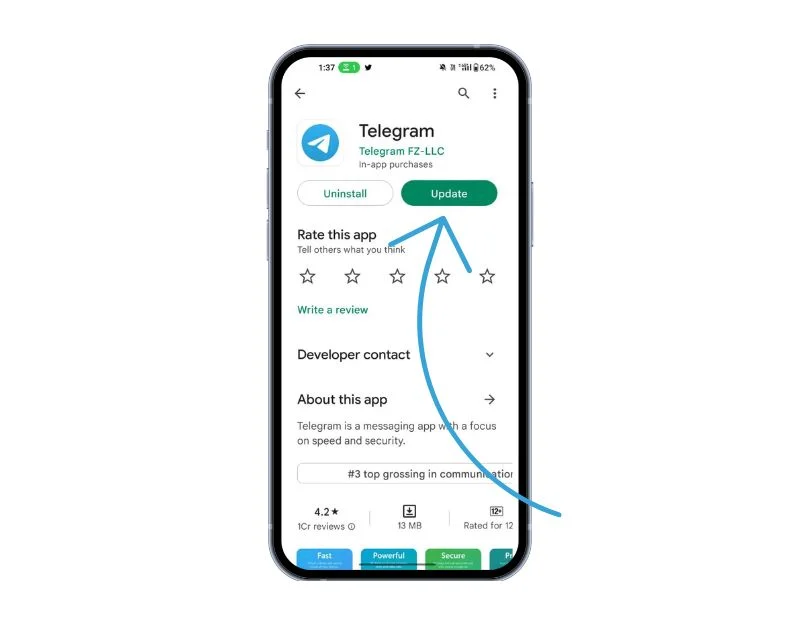
Bazen Telegram'ın belirli sürümü, bağlantıların açılamamasının nedeni olabilir. Bu, bir geliştiricinin hatası olabilir veya uygulamanın belirli bir sürümü cihazınız için optimize edilmemiş olabilir. Google Play Store ve Apple App Store'da Telegram'ı güncelleyerek bu sorunu kolayca çözebilirsiniz.
Telegram'ı bir Android'de güncellemek için şu adımları izleyin:
- Google Play Store uygulamasını açın.
- Sağ üst köşedeki profil simgesine dokunun.
- Uygulamaları ve cihazı yönet'e dokunun. Güncellemesi olan uygulamalar "Güncelleme mevcut" ile işaretlenir
- Telegram'ı bulun ve uygulamayı güncelleyin.
Telegram'ı bir iPhone'da güncellemek için şu adımları izleyin:
- iPhone'unuzda App Store'u açın.
- Sağ üst köşedeki profil resminize dokunun.
- Mevcut güncellemelerin listesini görmek için aşağı kaydırın.
- Listede Telegram'ı bulun ve Güncelle'ye tıklayın
- İstendiğinde, güncellemeyi yetkilendirmek için Apple Kimliği parolanızı girin.
Telegram Uygulamasını Kaldırın ve Yeniden Yükleyin
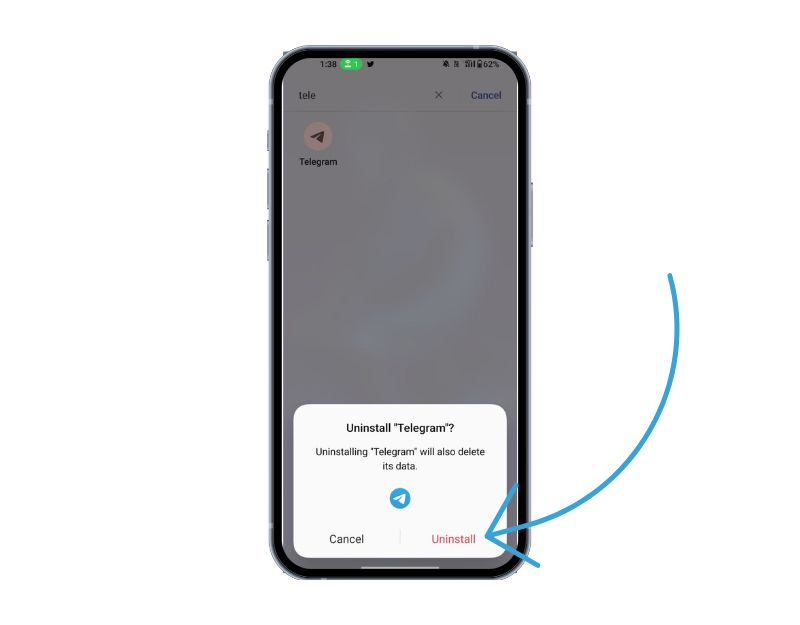
Sorun devam ederse, Telegram'ı kaldırıp yeniden yüklemeyi deneyin. Bu aynı zamanda Telegram sorunlarını çözmenin en popüler ve yaygın yollarından biridir. Telegram'ı kaldırmadan önce sohbetlerinizi ve medyanızı yedeklediğinizden emin olun. Düzgün yapmazsanız verilerinizi kaybedebilirsiniz. Telegram verilerinizi yedeklemek için aşağıdaki adımları izleyin.
- Cihazınızda Telegram'ı açın.
- Menüyü açmak için sol üst köşedeki üç yatay çizgiye dokunun.
- " Ayarlar "a ve ardından " Sohbet Ayarları "na gidin.
- “ Sohbet Yedekleme ”yi seçin.
- Burada, sohbetlerinizi manuel veya otomatik olarak yedeklemeyi ve medya ve çıkartmalar gibi yedeklemeye dahil edilecek verileri seçebilirsiniz.
- Manuel olarak yedeklemeyi seçerseniz, " Şimdi Yedekle "ye dokunun.
- Otomatik olarak yedeklemeyi seçerseniz, yedekleme sıklığını ve kullanılacak bulut depolama hizmetini seçin. Telegram, Google Drive ve iCloud için destek sunar.
Telegram'ı Android/iPhone cihazınızdan nasıl kaldırabilirsiniz?
- Telefonunuzu açın ve Telegram'ı arayın
- Şimdi uygulamaya uzun basın ve bir iPhone kullanıyorsanız Android'de kaldır'ı ve kaldır> sil'i tıklayın.
- Uygulamayı kaldırdıktan sonra, Android cihaz kullanıyorsanız Google Play Store'u açın ve Telegram'ı arayın veya iPhone kullanıyorsanız Apple App Store'u ziyaret edin ve Telegram'ı arayın.
- Telegram'ı akıllı telefonunuza yükleyin. Uygulamayı açın ve kurulumu tamamlamak için ekrandaki talimatları izleyin. Yedekleme ekranında, Telegram sohbetlerinizi ve medyanızı geri yüklemek için Sohbetleri yedekten içe aktar'a dokunun.
- İşlem tamamlandıktan sonra, bağlantıları tekrar açmayı deneyin ve sorunun çözülüp çözülmediğini kontrol edin.
Akıllı Telefonunuzu Fabrika Ayarlarına Sıfırlayın
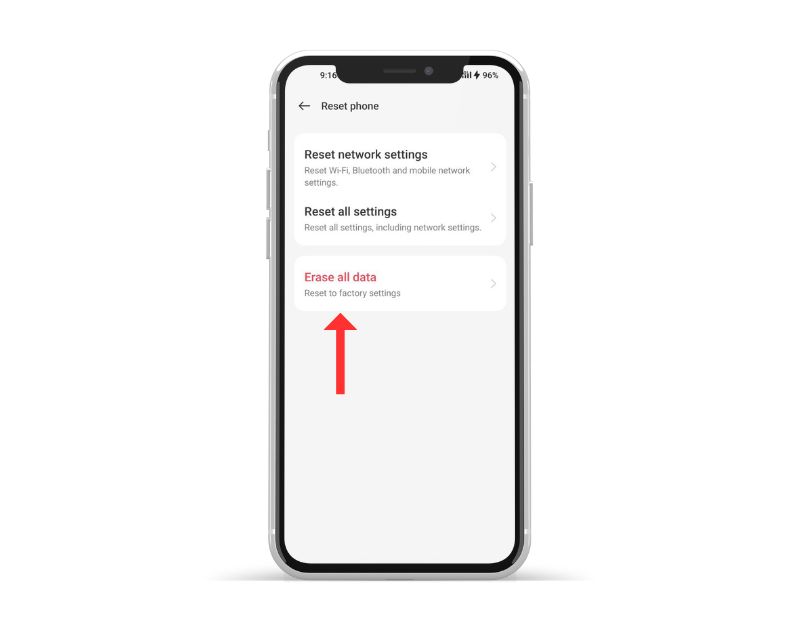
Yukarıdaki sorun giderme yöntemleri işe yaramazsa, son çare olarak akıllı telefonunuzu sıfırlayabilirsiniz. Bir cihazı fabrika ayarlarına sıfırladığınızda, Telegram verileri dahil tüm veriler, ayarlar ve uygulamalar tıpkı yeni bir cihaz gibi orijinal fabrika ayarlarına sıfırlanır. Kişiler, Google hesapları, fotoğraflar, videolar, müzik ve belgeler dahil olmak üzere tüm kişisel verileriniz cihazın dahili depolama alanından silinecektir.
Sıfırlama cihazınızı tıpkı yeni bir cihaz kurar gibi kurmanız gerekir. Farklı Android akıllı telefonlar, farklı bir fabrika ayarlarına sıfırlama prosedürü gerektirir. Sıfırlama tamamlandıktan sonra akıllı telefonunuzu kurun, uygulamayı yükleyin ve Telegram'daki bağlantıları açın. Bu, Telegram'da bağlantıların açılamama sorununu çözmelidir.
Telegram Bağlantılarının Açılmaması Hakkında SSS
Telegram'da otomatik indirmeyi nasıl engellerim?
Tıpkı diğer mesajlaşma servisleri gibi Telegram da platformda paylaşılan fotoğraf ve videoları indirmek için otomatik indirme özellikleri sunuyor. Telegram'da medya dosyalarının otomatik olarak indirilmesini engellemek için aşağıdaki adımları takip edebilirsiniz:
- Cihazınızda Telegram'ı açın.
- Menüyü açmak için sol üst köşedeki üç yatay çizgiye dokunun.
- Menüden " Ayarlar " öğesini seçin.
- " Veri ve Depolama " üzerine dokunun.
- " Medya Otomatik İndirme " bölümünün altında, medya dosyalarının ne zaman otomatik olarak indirileceğine ilişkin üç seçenek göreceksiniz: "Tüm sohbetlerde", " Özel sohbetlerde " ve " Gruplarda ."
- Otomatik indirmeyi önlemek için, üzerlerine dokunarak her seçeneğin geçiş düğmelerini kapatmanız yeterlidir.
- Ayrıca fotoğraflar, videolar veya belgeler gibi belirli ortam türleri için otomatik indirmeleri etkinleştirebilirsiniz.
Bir Dizüstü Bilgisayarda Telegram bağlantıları nasıl açılır?
Dizüstü bilgisayarınızda bir Telegram bağlantısı açmak için aşağıdaki adımları takip edebilirsiniz:
- Henüz yüklemediyseniz, Telegram masaüstü uygulamasını indirin veya tarayıcınızda Telegram Web'i açın.
- Telegram'da açmak istediğiniz bağlantıya tıklayın. Bağlantı bir web sitesinde, sosyal medya platformunda veya e-postada olabilir.
- Telegram masaüstü uygulaması kuruluysa, bağlantı uygulamada otomatik olarak açılır. Telegram Web kullanıyorsanız, bağlantıyı Telegram uygulamasında mı yoksa web tarayıcınızda mı açmak istediğinizi soran bir pencere açılır.
- Bağlantıyı Telegram uygulamasında açma seçeneğini seçin ve yeni bir sohbet penceresi açılır.
Telegram'da bağlantı önizlemeleri nasıl etkinleştirilir?
Bağlantı önizlemeleri, bağlantıya tıklamadan önce web sitesini görmenizi sağlar. Size web sitesi hakkında ilk izlenimi verirler. Telegram'da bağlantı önizlemeleri şu adımlarla etkinleştirilebilir:
- Cihazınızda Telegram'ı açın.
- Uygulamanın sol üst köşesindeki üç yatay çizgiye dokunarak " Ayarlar " a gidin.
- " Gizlilik ve Güvenlik " üzerine dokunun.
- "Bağlantı önizleme" bölümüne ilerleyin ve bağlantı önizlemesini etkinleştirmek için "Bağlantı önizlemesini göster"in yanındaki düğmeyi işaretleyin.
- Yalnızca güvenilir kaynaklardan gelen bağlantıları önizlemek istiyorsanız, yalnızca Telegram'ın güvenilir kaynaklar veritabanında bulunan web sitelerinden bağlantı önizlemelerini görüntüleyecek olan "Bağlantıları filtrele" geçiş anahtarını etkinleştirebilirsiniz.
- Bağlantı önizlemeleri etkinleştirildiğinde, bir sohbette veya grupta bir bağlantı paylaşın ve Telegram otomatik olarak web sayfasının bir önizlemesini oluşturacaktır.
Daha fazla okuma:
- İnsanların Sizi Telegram Grubuna veya Kanalına Eklemesini Nasıl Engellersiniz?
- Telegram Kanalı Nasıl Oluşturulur: Adım Adım Kılavuz
- Telegram Hesabınızı Silmenin İki Kolay Yolu
- Mesajlaşma Deneyiminizi Geliştirmek için 15+ Telegram İpuçları ve Püf Noktaları
